如何防止用户绕过 Edge 中的 SmartScreen 警告
尽管默认情况下可以忽略安全警告,但您可以阻止用户绕过Microsoft Edge Chromium浏览器中的Microsoft Defender SmartScreen警告。您可以使用Windows 10计算机上的本地组策略编辑器(Local Group Policy Editor)和注册表编辑器设置限制。(Registry Editor)
有时,当您尝试从Internet下载文件时,您的Ege 浏览器(Ege browser)可能会阻止下载该文件。这是正在运行的SmartScreen 过滤器(SmartScreen Filter),它试图保护您。SmartScreen还提供针对网络钓鱼攻击(phishing attacks)、社会工程恶意软件和下载驱动攻击的(drive-by-download attacks)保护。如果您不想使用此功能,或者您发现您的 SmartScreen 功能被禁用,那么这篇文章将向您展示如何启用或禁用 SmartScreen 过滤器(enable or disable SmartScreen Filter)。这是一个很好的功能,可以保护您的计算机并确保其安全,并且最好始终保持打开状态。
每当您访问不安全的网站时,Microsoft Edge都会显示一条消息,指出 该网站已被报告为不安全(This site has been reported as unsafe) ,以保护您免受不必要的问题。但是,如果您知道这是一个错误警告,您可以通过单击 继续访问不安全站点来继续访问该网站(Continue to the unsafe site)。如果您不希望您计算机上的其他用户因为将来可能带来的不便而这样做,您可以阻止他们这样做。
注意: (Note: )由于默认情况下GPEDIT不允许您配置Edge浏览器的设置,因此您必须首先 集成 Edge 组策略模板(integrate Group Policy Templates for Edge) 。
防止用户绕过Edge中的(Edge)SmartScreen警告
要防止用户使用组策略绕过(Group Policy)Edge浏览器中的SmartScreen警告,请执行以下步骤 -
- 在任务栏搜索框中搜索gpedit.msc。
- 单击编辑组策略(Edit group policy)搜索结果。
- 导航到计算机配置(Computer Configuration)中的SmartScreen 设置( SmartScreen settings)。
- 双击防止绕过 Microsoft Defender SmartScreen 提示站点(Prevent bypassing Microsoft Defender SmartScreen prompts for sites)设置。
- 选择启用(Enabled)选项。
- 单击确定(OK)按钮。
让我们看看这些步骤的详细版本。
要开始此过程,请gpedit.msc在任务栏(Taskbar)搜索框中搜索并单击 编辑组策略 (Edit group policy )搜索结果以打开您计算机上的本地组策略编辑器。(Local Group Policy Editor)之后,您必须前往以下位置-
Computer Configuration > Administrative Templates > Classic Administrative Templates > Microsoft Edge > SmartScreen setting
双击 防止绕过 Microsoft Defender SmartScreen 提示站点(Prevent bypassing Microsoft Defender SmartScreen prompts for sites) 设置,您可以在右侧找到该设置。选择 启用 (Enabled )选项,然后单击 确定 (OK )按钮保存更改。
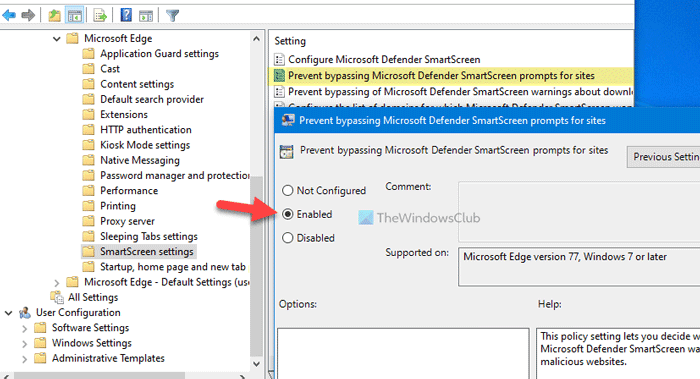
之后,您/其他用户无法绕过Microsoft Defender SmartScreen过滤器或(Microsoft Defender SmartScreen)Edge浏览器中任何可能有害的网站上的警告。如果您希望允许用户绕过警告,您可以设置 未配置(Not Configured) 或 禁用(Disabled) 选项。
阅读(Read):SmartScreen 过滤器警告消息解释。
防止用户忽略Edge中的(Edge)SmartScreen过滤器
也可以使用注册表编辑器(Registry Editor)创建限制。如果您使用REGEDIT方法,请不要忘记先 创建系统还原点。要防止用户使用注册表编辑器忽略(Registry Editor)Edge中的(Edge)SmartScreen过滤器,请执行以下步骤 -
- 按Win+R打开运行提示。
- 键入regedit并按Enter按钮。
- 单击是( Yes)选项。
- 在HKEY_LOCAL_MACHINE中导航到Microsoft。
- 右键单击Microsoft > New > Key。
- 将名称设置为Edge。
- 右键单击Edge > New > DWORD (32-bit) Value。
- 将其命名为PreventSmartScreenPromptOverride。
- 双击它以将值(Value)数据设置为1。
- 单击确定(OK)按钮。
要了解更多信息,请继续阅读。
首先,按 Win+R,键入regedit并按 Enter 按钮。如果它在您的屏幕上显示UAC提示,请单击 Yes 选项以 打开 Registry Editor。打开后,您必须导航到此路径-
HKEY_LOCAL_MACHINE\SOFTWARE\Policies\Microsoft
在Microsoft密钥中,需要创建一个新的子密钥。为此,请右键单击Microsoft并选择 New > Key 选项。之后,将其命名为 Edge。

现在,要允许或阻止用户绕过Microsoft Defender SmartScreen 筛选(Microsoft Defender SmartScreen)器,您需要创建一个REG_DWORD值。为此,请右键单击Edge键,然后选择 New > DWORD (32-bit) Value 选项。
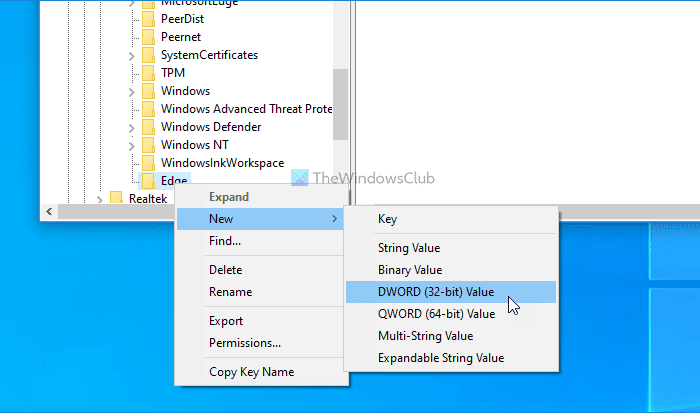
将其命名为PreventSmartScreenPromptOverride并双击它以设置值(Value)数据。需要将Value data 设置为 1 以防止用户在Edge上打开可能有害的网站时忽略SmartScreen警告消息。
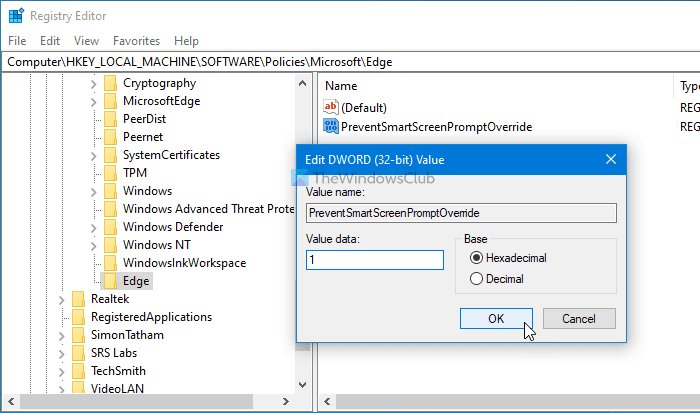
最后,单击 确定 (OK )按钮。
如果您希望允许用户忽略警告,您可以将值(Value)数据设置为 0 或删除 REG_DWORD 值。
就这样!希望本教程有所帮助。
Related posts
简单的问题:什么是 SmartScreen 过滤器,它是如何工作的?
禁用 SmartScreen 筛选器或 Windows Defender SmartScreen 的 3 种方法
如何为Microsoft Account设置Security Key
Privacy and Security Settings在Windows 10上的Edge browser中
如何在Chrome,Firefox,Edge浏览器中黑名单或块网站
Mac急转速率或犯有问题Microsoft Edge
Firefox,Chrome,Edge,Opera或Internet Explorer Make InPrivate or Incognito shortcuts
禁用Microsoft Edge Developer Tools的F12 keyboard快捷方式
如何在Chrome,Firefox,Edge和Opera中启用无法跟踪
如何在Chrome,Firefox,Edge和Opera中获取隐身
Edge Deleted Bookmarks or Favorites重新出现;不删除
如何禁用Edge New Tab page的Image Background类型
约InPrivate and Incognito。什么是私人浏览? Which browser是最好的吗?
如何在Microsoft Edge中使用Smart Copy
如何在Microsoft Edge使用Vertical Tabs隐藏Title Bar
如何从 Chrome、Firefox、Opera 和 Microsoft Edge 将密码导入 LastPass
如何从Microsoft Edge toolbar中删除Extensions菜单按钮
如何在Edge,Chrome and Firefox browsers之间同步Tabs
Microsoft Edge Browser Tips and Tricks用于Windows 10
如何在Microsoft Edge上清除Cookie
